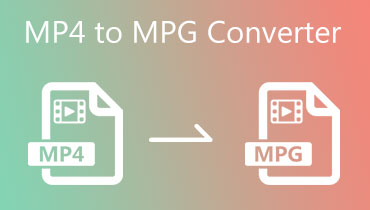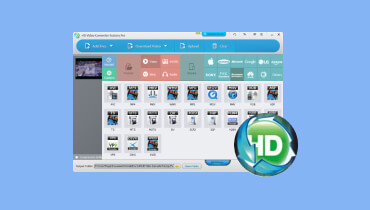[So sánh toàn diện] AIFF vs WAV- Cái nào tốt hơn ngoài đời thực
Mọi người hiện nay đã khá quen với việc chia sẻ và nghe nhạc trên internet. Các định dạng âm nhạc khác nhau cũng có thể có tác động đáng kể đến bài thuyết trình. AIFF và WAV là hai định dạng âm thanh phổ biến mà mọi người thường chú ý vì muốn nghe âm thanh có chất lượng cao nhất và dễ tái tạo nhất. Bạn cũng có thể ngần ngại chọn một khi so sánh AIFF và WAV. Để giúp bạn làm quen AIFF và WAV và đưa ra quyết định, chúng tôi sẽ cung cấp cho bạn bản phân tích chi tiết về hai định dạng và trình chuyển đổi âm thanh tốt nhất. Mời bạn đọc tiếp và khám phá cùng chúng tôi.

NỘI DUNG TRANG
Phần 1. AIFF là gì
Tên đầy đủ của AIFF là Định dạng tệp trao đổi âm thanh. AIFF là định dạng chuẩn cho dữ liệu âm thanh từ tên đầy đủ. Được phát triển bởi Apple Inc, nó được hầu hết các ứng dụng âm thanh chấp nhận rộng rãi. AIFF luôn được sử dụng trong sản xuất âm nhạc và kỹ thuật âm thanh vì tính năng mang lại chất lượng cao. Nó có thể giữ chất lượng âm thanh gốc vì nó sử dụng điều chế mã xung không nén để xử lý dữ liệu âm thanh.
Phần 2. WAV là gì
WAV, cũng có thể được viết dưới dạng Định dạng tệp âm thanh dạng sóng, được Microsoft và IBM hỗ trợ. Đây là định dạng âm thanh phổ biến được sử dụng rộng rãi vì khả năng tương thích rộng rãi. Định dạng này cũng nổi tiếng với khả năng cung cấp chất lượng không bị giảm chất lượng trong quá trình phát nhạc. Các tệp âm thanh ở định dạng WAV hỗ trợ nhiều tốc độ lấy mẫu và độ sâu bit khác nhau. Vì vậy, chúng tương thích với hầu hết các trình phát media, bao gồm Windows Media Player, VLC Media Player, v.v. WAV sẽ là lựa chọn tốt nếu bạn muốn chọn định dạng lưu trữ dữ liệu âm thanh chất lượng cao.
Phần 3. Điểm tương đồng của AIFF và WAV
Bạn đã nhận thấy từ phần tường thuật ở trên rằng hai định dạng này rất giống nhau. Quả thực, họ có rất nhiều điểm chung. Tiếp theo, chúng tôi sẽ phân loại ngắn gọn những điểm tương đồng này để bạn dễ hiểu.
Sử dụng dữ liệu không nén
Cả hai định dạng AIFF và WAV đều áp dụng dữ liệu không nén cho tệp âm thanh. Điều này có nghĩa là cả hai định dạng đều tối đa hóa việc bảo tồn âm nhạc ở dạng ban đầu, bao gồm mọi chi tiết. Rất ít dữ liệu bị mất trong quá trình này.
Khả năng tương thích rộng
Các tệp AIFF và WAV được nhiều phần mềm chỉnh sửa và phát âm thanh chấp nhận rộng rãi, bao gồm Pro Tools, Logic Pro, GarageBand, Adobe Audition, v.v. Tính năng này đảm bảo rằng các tệp WAV và AIFF có thể được xử lý nhanh chóng trong nhiều trường hợp.
Cung cấp chất lượng cao
AIFF và WAV nổi tiếng về khả năng hoạt động tốt và sản xuất âm nhạc nên phù hợp cho việc xuất và nâng cao âm thanh chuyên nghiệp.
Phần 4. AIFF có tốt hơn WAV không
Chúng ta phải xem xét một số yếu tố để đánh giá định dạng nào tốt hơn thông qua AIFF so với WAV. Tiếp theo, chúng tôi sẽ phân tích sự khác biệt giữa WAV và AIFF theo một số quan điểm chung.
Phương pháp mã hóa
Các tệp AIFF áp dụng phương pháp Định dạng trao đổi dữ liệu của Apple, trong khi WAV sử dụng Điều chế mã xung. Tuy nhiên, điều này gây ra rất ít sự khác biệt về chất lượng của cả hai. Nhìn chung, cả hai đều không nén và cung cấp dữ liệu không mất dữ liệu.
Khả năng tương thích
Apple đã tạo ra AIFF nên nó luôn được sử dụng trên các thiết bị của Apple. Ngược lại, Microsoft và IBM phát triển WAV. AIFF luôn được sử dụng trên các thiết bị và nền tảng Windows như Windows Media Player.
Kích thước tập tin
Mặc dù cả hai định dạng đều không nén nhưng chúng vẫn khác nhau về kích thước tệp. Tệp AIFF có xu hướng lớn hơn tệp WAV. Âm thanh AIFF thường yêu cầu nhiều bộ nhớ hơn các tệp WAV có cùng dữ liệu âm thanh.
Chất lượng
Cả hai định dạng đều cung cấp chất lượng âm thanh tuyệt vời, nhưng WAV có thể có chất lượng âm thanh tốt hơn một chút khi so sánh với các tệp AIFF. Tuy nhiên, điểm này rất ít và chủ yếu dễ nhận thấy trong quá trình trải nghiệm.
Ngoài những điểm này, tất nhiên còn có một sự khác biệt dễ nhận thấy hơn về phần mở rộng. Tệp AIFF thường có hậu tố .aiff hoặc .aif, trong khi tệp WAV có hậu tố .wav. AIFF có tốt hơn WAV không? Kết luận này phải được đưa ra trong bối cảnh với một kịch bản sử dụng cụ thể.
Phần 5. Mẹo: Cách chuyển đổi và chỉnh sửa AIFF và WAV
Sau phần giới thiệu của chúng tôi về định dạng WAV và AIFF, bạn đã quyết định nên sử dụng định dạng nào. Hoặc bạn có thể muốn chuyển đổi định dạng âm thanh của mình từ định dạng này sang định dạng khác. Một công cụ chuyển đổi tốt là những gì bạn cần. Tại đây, chúng tôi thực sự khuyên bạn nên dùng thử một trong những phần mềm chỉnh sửa video chuyên nghiệp nhất, Vidmore Video Converter. Nó hỗ trợ người dùng chuyển đổi giữa hơn 200 định dạng và thực hiện một số cải tiến và chỉnh sửa tệp trước khi xuất. Bạn thậm chí có thể trực tiếp chuyển đổi tệp sang định dạng phù hợp với một thiết bị cụ thể. Trong quá trình chuyển đổi, chất lượng tệp của bạn sẽ không bị giảm theo bất kỳ cách nào. Được trang bị công nghệ tiên tiến nhất, nó có thể chuyển đổi tập tin nhanh hơn tới 50 lần. Chỉ với một cú nhấp chuột, bạn sẽ nhanh chóng có được âm thanh mà mình đang tìm kiếm.
Bước 1. Thông qua nút ở trên, bạn có thể tải xuống và cài đặt Vidmore Video Converter một cách an toàn miễn phí trên thiết bị của mình.
Bước 2. Khởi chạy chương trình này và chọn Bộ chuyển đổi tab trên giao diện chính.
Bước 3. Nhấp chuột Thêm tập tin để tải lên âm thanh bạn muốn chuyển đổi.

Bước 4. Chọn định dạng biểu tượng bên cạnh tệp âm thanh đã tải lên của bạn. Tại đây, bạn sẽ được phép chọn định dạng mục tiêu của mình. Ngoài ra, bạn có thể nhấp vào Cắt và Biên tập để sửa đổi âm nhạc của bạn.

Bước 5. Nhấp vào menu thả xuống bên cạnh Lưu vào. Chọn một thư mục để lưu các tập tin đã chuyển đổi của bạn.

Bước 6. Sau khi hoàn tất tất cả các cài đặt, hãy nhấp vào Chuyển đổi tất cả để bắt đầu quá trình chuyển đổi.

Phần 6. Câu hỏi thường gặp về AIFF vs WAV
Ưu điểm của AIFF là gì?
Sử dụng dữ liệu nén, AIFF cung cấp chất lượng âm thanh tuyệt vời với mức độ suy giảm tối thiểu. Nếu bạn cần đạt được chất lượng âm thanh cao nhất có thể, hãy chọn AIFF. Ngoài ra, định dạng này tương thích với hầu hết các ứng dụng âm thanh. Vì vậy, bạn có thể chỉnh sửa tệp AIFF ở bất cứ đâu. Các tệp AIFF có thể được tích hợp với các định dạng khác, cho phép trao đổi giữa các nền tảng khác nhau.
DJ nên sử dụng WAV hay AIFF?
Không có tiêu chí cụ thể cho sự lựa chọn của họ. Mỗi định dạng trong số hai định dạng này đều có lý do để được chọn. WAV là định dạng được hầu hết các phần mềm DJ hỗ trợ. Các tệp ở định dạng này tương đối nhỏ nên DJ có thể chuyển chúng nhanh chóng giữa các thiết bị. Mặt khác, AIFF có thể cung cấp chất lượng tốt hơn. Kết quả cuối cùng phụ thuộc vào sở thích cá nhân của những người này và yêu cầu của dịp cụ thể. Họ cũng có thể chuyển đổi WAV sang AIFF.
WAV có phải là chất lượng cao nhất không?
WAV có thể được coi là một trong những định dạng âm thanh chất lượng cao nhất hiện có. Tệp WAV có thể giữ dải động của âm thanh gốc. Các tính năng của nó cho phép người nghe thưởng thức chất lượng âm thanh tuyệt vời. Vì vậy, một số người cũng tạo một tập tin WAV để sản xuất và phát sóng âm nhạc chuyên nghiệp. Tuy nhiên, không dễ để đưa ra một định dạng có chất lượng cao nhất và quyết định xem AIFF hay WAV có chất lượng tốt hơn. Có sẵn các định dạng âm thanh chất lượng cao khác, chẳng hạn như AIFF và FLAC.
Phần kết luận
Bài viết này được thiết kế để giúp bạn hiểu tất cả các khía cạnh của định dạng WAV và AIFF. Ngoài phần giới thiệu chung về hai định dạng, chúng tôi cũng đã so sánh sự khác biệt về hình thức AIFF VS WAV. Nếu bạn đang do dự khi lựa chọn giữa chúng, bạn có thể tự đưa ra lựa chọn sau khi đọc bài viết này. Ngoài ra, để giúp bạn chuyển đổi giữa WAV và AIFF bất kỳ lúc nào, chúng tôi khuyên dùng trình chuyển đổi định dạng âm thanh tốt nhất, Vidmore Video Converter. Nếu bạn vẫn có bất kỳ thông tin nào muốn chia sẻ với chúng tôi hoặc có thắc mắc về nội dung của chúng tôi, bạn có thể để lại nhận xét để thảo luận với chúng tôi.